Shift+Alt组合键,快速提高Word办公效率
发表时间:2018-05-21 来源: 互联网 作者: pc9 阅读: 3426
快速提高办公效率是职场人士都在追求的,就拿Word软件来说、大家都会操作使用,但是它的技巧你知道多少?有人能很快完成一份文档,而你需要花N倍时间才能完成。
今天我们就来讲讲Word中Shift+Alt+方向键的妙用,举例说明,如下。
调整行序
用Shift+Alt+上(或下)方向键能够调整Excel表格中的行序,也可以调整文档中段落的顺序。
将光标放在要调整行的任意一个单元格内,或者是段落的任意处(PS:段落只能整段一起移动,不能单个句子移动),按下Shift+Alt键,然后按上下方向键,按↑键是向上移动,按↓键是向下移动。
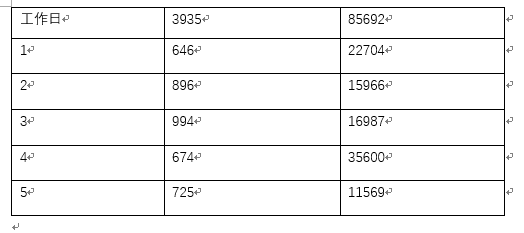
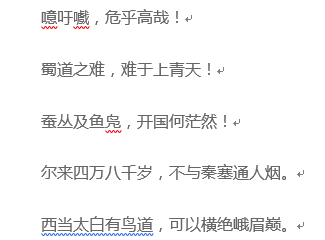
拆分表格
大家看如下表格,如果要拆分为上下两个三行表格,怎么操作呢?
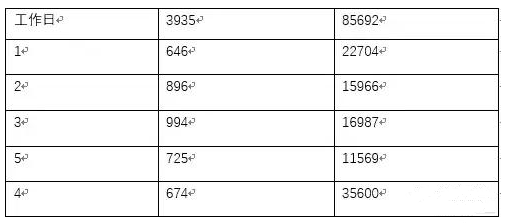
首先选择第四、第五、第六行,或者这三行中的部分连续单元格,然后按住Shift+Alt+↓,就可以拆分表格了。
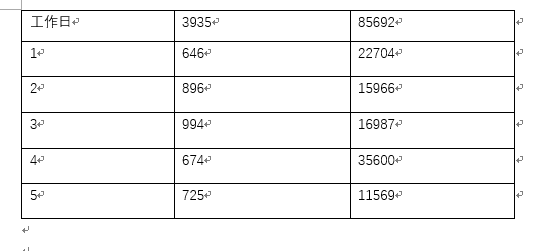
合并表格
合并表格和拆分表格的方法是类似的,只不过用的是Shift+Alt+↑。
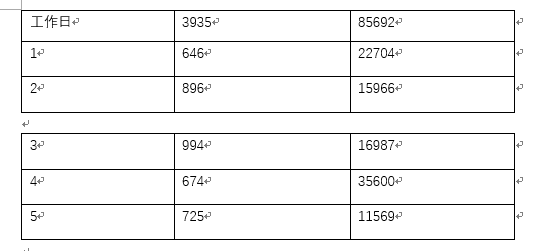
改变文字样式
改变文字样式分为两种,一种是在表格中,一种是在文档中。
1、在表格中
将光标放在某一单元格中,按住Shift+Alt键,再按→键,此行文字样式即变为标题2,如果按←键,则变为标题1。再按→键和←键,该行文字样式则会在标题1和标题2之间切换。
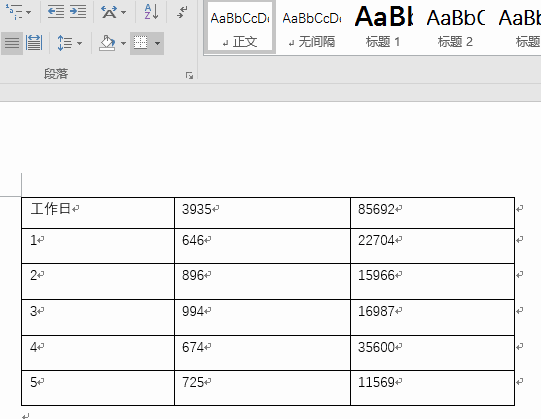
2、在文档中
在文档中,和同样也是按住Shift+Alt键+左右方向键,但是不限于在标题1和标题2之间切换,按→键或←键会在所有的标题样式间切换。
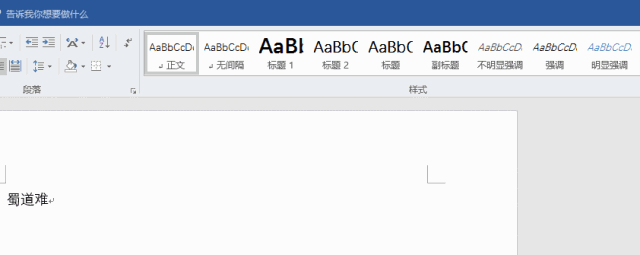
最后同样希望大家多关注PC9软件园,这里每天会定时更新软件应用信息和各类热门资讯。
上一篇:PS实用技巧:风景抠图
下一篇:PE启动时老旧电脑无法使用键盘操作怎么办

 三角洲行动
三角洲行动  和平精英PC模拟器
和平精英PC模拟器  WPS Office 2024
WPS Office 2024  小番茄zip解压缩
小番茄zip解压缩  豆包AI
豆包AI  冒险岛:枫之传说
冒险岛:枫之传说  小番茄C盘清理
小番茄C盘清理  123打字练习
123打字练习  蓝屏修复工具
蓝屏修复工具  全能王多聊
全能王多聊  DLL修复大师
DLL修复大师  小易电脑医生
小易电脑医生  鲁大师尊享版
鲁大师尊享版  极光PDF
极光PDF  青鸟浏览器
青鸟浏览器  酷我K歌
酷我K歌  系统总裁
系统总裁 系统封装
系统封装 驱动大全
驱动大全 纯净PE工具
纯净PE工具 一键重装系统
一键重装系统 系统下载
系统下载 人工智能APP
人工智能APP AI人工智能软件
AI人工智能软件 远程控制软件
远程控制软件 热门游戏
热门游戏 小智桌面
小智桌面  凡人修仙传:人界篇
凡人修仙传:人界篇  360游戏大厅
360游戏大厅  风灵月影
风灵月影  FIash修复工具
FIash修复工具  腾讯元宝
腾讯元宝  谷歌地图
谷歌地图  碳碳岛
碳碳岛  最终幻想14
最终幻想14  向日葵企业SOS端32位
向日葵企业SOS端32位  向日葵企业SOS端
向日葵企业SOS端  80对战平台
80对战平台  微软锁屏画报
微软锁屏画报  ds大模型安装助手
ds大模型安装助手  Ollama
Ollama  .NET修复工具
.NET修复工具 



